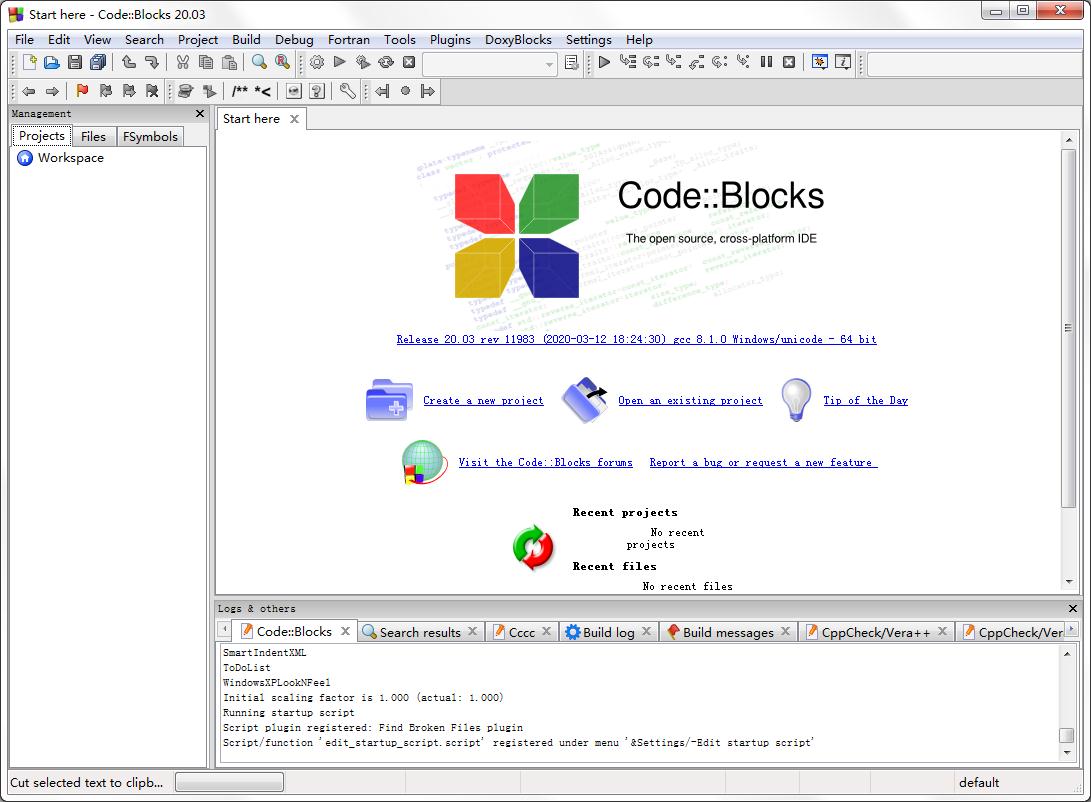codeblocks(程序开发软件) V20.03 英文安装版
 无插件
无插件
 360 √
360 √
 腾讯 √
腾讯 √
 金山 √
金山 √
 瑞星 √
瑞星 √
Codeblocks是款编程中经常使用的C/C++集成开发环境,不仅支持应用程序的开发、也可以对现有的程序进行编译,扩展性能非常强大,软件还内置大量的开发插件程序,你可以直接在软件中进行连接下载,帮助您获得更高效、稳定、快捷的开发辅助程序。
功能介绍
虽然Code::Blocks从一开始就追求跨平台目标,但是最初的开发重点是Windows平台,从06年3月21日版本:1.0 revision 2220开始,Code::Blocks在它的每日构建中正式提供GNU/Linux版本,这样 Code::Blocks在1.0发布时就成为了跨越平台的C/C++IDE,支持Windows和GNU/Linux。由于它开放源码的特点,Windows用户可以不依赖于VS. NET,编写跨平台C++应用。
Code::Blocks提供了许多工程模板,这包括:控制台应用、DirectX应用、动态连接库、FLTK应用、GLFW应用、Irrlicht工程、OGRE应用、OpenGL应用、QT应用、SDCC应用、SDL应用、SmartWin应用、静态库、Win32 GUI应用、wxWidgets应用、wxSmith工程,另外它还支持用户自定义工程模板。在wxWidgets应用中选择UNICODE支持中文。
Code::Blocks支持语法彩色醒目显示,支持代码完成(目前正在重新设计过程中)支持工程管理、项目构建、调试。
Code::Blocks支持插件,包括代码格式化工具AStyle;代码分析器;类向导;代码补全;代码统计;编译器选择;复制字符串到剪贴板;调试器;文件扩展处理器;Dev-C++DevPak更新/安装器;DragScroll,源码导出器,帮助插件,键盘快捷键配置,插件向导;To-Do列表;wxSmith;;wxSmith MIME插件;wsSmith工程向导插件;Windows7外观。
Code::Blocks具有灵活而强大的配置功能,除支持自身的工程文件、C/C++文件外,还支持AngelScript、批处理、CSS文件、D语言文件、Diff/Patch文件、Fortan77文件、GameMonkey脚本文件、Hitachi汇编文件、Lua文件、MASM汇编文件、Matlab文件、NSIS开源安装程序文件、Ogre Compositor脚本文件、Ogre Material脚本文件、OpenGL Shading语言文件、Python文件、Windows资源文件、XBase文件、XML文件、nVidia cg文件。识别Dev-C++工程、MS VS 6.0-7.0工程文件,工作空间、解决方案文件。
Code::Blocks基于wxWidgets开发,正体现了wxWidgets的强大。以前Borland C++Builder X宣称基于wxWidgets开发跨平台、兼容性好、最优秀的C++ IDE环境,但没有实现;让我们拭目以待。国内的Code::Blocks爱好者和跨平台开发员应该尽快建立中文Code::Blocks网站,提供Code::Blocks中文化支持,促进Code::Blocks在国内的发展。
软件特色
键盘快捷键
的快捷键列表可用于代码::块。
基础教程
一些有用的信息,理解代码::块的设置(新用户)。
命令行参数
命令行参数的列表,可以使用代码::块。
用户定义的工具
外部程序整合到代码:块。
代码的构建过程::块
信息代码:如何:块构建源代码。
wxSmith教程
信息如何使用wxSmith RAD编辑器
构建一个unicode代码Win32::块
如何修改代码:信息:项目文件的unicode构建代码块::块。
代码::块和makefile
使用makefile和CB通常并不是必需的(CB这自动),但如果你有令人信服的理由去使用的。
变量扩展
CB可以使用动态变量,得到自动替换,在不同的地方,像在构建选项或post和构建步骤
同时处理多个项目
操作选项的多个项目同时可以使用了插件命名项目选项操纵者
杂项
杂项事物相关的用户开发经验。这是一个捕获所有的地方。
使用方法
步骤1:Code::Blocks主菜单“文件”→“新建”→“项目…” 弹出如下对话框中,开始“Console Application”。
步骤2:如果出现向导的“欢迎界面”,直接点击下一步。
步骤3:出现用于选择语言的对话框,选择“C++”,下一步。
步骤4:出现选择文件夹的对话框,在“项目标题”中输入“HelloWorld”。两单词连写,不包括双引号。本步操作结果将会在“我的文档”中“CodeBlocks Projects”目录下,新建一个名称为“HelloWorld”的目录。
步骤5:出现编译器选项对话框。在“编译器”中选择“GNU GCC Compiler”。其下则默认“Debug”与“Release”两个编译目标都是默认选中的,不必改变,通常我们都需要调试和发行两个版本,就算是一个Hello Word的简单程序。按下“完成”。
步骤6:必要时按下“Shift + F2”,出现“Management”侧边栏
步骤7:双击上图所示的main.cpp,将打开该文件。暂时我们还并不需要修改它。
步骤8:主菜单“构建”→“构建”。或者,用热键Ctrl+F9,完成编译。
步骤9:再按Ctrl + F10,运行。(9、10步也可以通过工具栏实现,请读者自行熟悉)。下面是运行结果图:
步骤10:其中“Hello world!”是我们程序的输出。下面的内容是Code::Blocks为了方便我们调试而增加的内容(本来该程序运行后,就直接退出),包括显示了程序运行用时,以及提示“按任意键退出”。
汉化说明
1.将下载好的zh_CN文件夹放到。。CodeBlocksshareCodeBlockslocale目录下(如果没有改目录,则自己新建);
2.在codeblocks 的setting--》viwe--》Internationlization 下选择chinese(simplifield),;
3.重新启动codeblocks 即可。
下载地址
热门软件
Multisim13 V13.0 汉化版
百度网盘 V7.4.1.3 官方正式版
Steam V20.10.91.91 官方版
Quick Collage Pro(照片拼接软件) V3.4.0 Mac版
抖音采集工具 V2021 绿色版
小颖歌词制作器 V1.0 绿色版
2345看图王 V10.5.0.9364 官方正式版
Capture One21 V14.1.1 最新版
山丽防水墙单机版 官方版 V5.0
蓝山office V2021 最新版
装机必备 更多+
办公管理下载排行榜
电脑软件专题 更多+